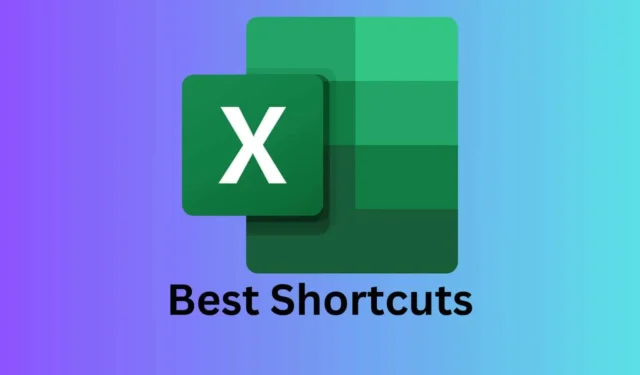
Padroneggiare le scorciatoie da tastiera di Microsoft Excel può migliorare significativamente la tua produttività durante la gestione dei fogli di calcolo. Con oltre cento scorciatoie disponibili, è difficile memorizzarle tutte. Inoltre, molte scorciatoie vengono raramente utilizzate. Per semplificare il tuo flusso di lavoro, abbiamo compilato un elenco delle scorciatoie Excel più efficaci per la tua comodità.
Quali sono le scorciatoie di Excel più efficaci?
1. Scorciatoie usate frequentemente
| Azione |
Scorciatoia |
| Chiudere una cartella di lavoro |
Ctrl+W |
| Aprire una cartella di lavoro |
Ctrl+O |
| Salvare una cartella di lavoro |
Ctrl+S |
| Copia selezione |
Ctrl+C |
| Incolla la selezione |
Ctrl+V |
| Annulla azione recente |
Ctrl+Z |
| Rimuovi il contenuto della cella |
Delete |
| Selezione del taglio |
Ctrl+X |
| Applica la formattazione in grassetto |
Ctrl+B |
| Allinea al centro il contenuto delle celle |
Alt+ H, A, C |
2. Scelte rapide da tastiera della barra multifunzione
| Azione |
Scorciatoia |
| Vai alla scheda Home |
Alt+H |
| Vai alla scheda Inserisci |
Alt+N |
| Vai alla scheda Layout di pagina |
Alt+P |
| Vai alla scheda Dati |
Alt+A |
| Vai alla scheda Visualizza |
Alt+W |
| Aprire il menu contestuale |
Shift+F10 |
| Aggiungi bordi |
Alt+ H, B |
| Elimina colonna |
Alt+ H, D, C |
| Vai alla scheda Formula |
Alt+M |
| Nascondi le righe selezionate |
Ctrl+9 |
3. Navigazione nelle celle
| Azione |
Scorciatoia |
| Spostarsi al limite della regione dati |
Ctrl+Arrow Key |
| Passa alla cella precedente |
Shift+Tab |
| Passa alla cella successiva |
Tab |
| Spostarsi all’inizio della riga |
Home |
| Spostarsi all’inizio del foglio di lavoro |
Ctrl+Home |
| Passa all’ultima cella in uso |
Ctrl+End |
| Spostati di una schermata in basso |
Page Down |
| Spostati di una schermata in alto |
Page Up |
| Sposta una schermata a destra |
Alt+Page Down |
| Spostati di una schermata a sinistra |
Alt+Page Up |
| Azione |
Scorciatoia |
| Apri la finestra di dialogo Formato celle |
Ctrl+1 |
| Applica o rimuovi il grassetto |
Ctrl+B |
| Applicare o rimuovere il corsivo |
Ctrl+I |
| Applica o rimuovi la sottolineatura |
Ctrl+U |
| Aprire la scheda Carattere della finestra di dialogo Formato celle |
Ctrl+ Shift+F |
| Aprire la scheda Riempimento della finestra di dialogo Formato celle |
Alt+ H, H |
| Applica il formato numerico generale |
Ctrl+ Shift+~ |
| Applica il formato Valuta |
Ctrl+ Shift+$ |
| Applica il formato percentuale |
Ctrl+ Shift+% |
| Applica il formato Data |
Ctrl+ Shift+# |
| Azione |
Scorciatoia |
| Inizia una nuova riga nella stessa cella |
Alt+Enter |
| Inserisci la formula Somma automatica |
Alt+= |
| Inserisci la data corrente |
Ctrl+; |
| Inserisci l’ora corrente |
Ctrl+ Shift+: |
| Visualizza la finestra di dialogo Inserisci funzione |
Shift+F3 |
| Calcola tutti i fogli di lavoro |
F9 |
| Calcola il foglio di lavoro attivo |
Shift+F9 |
| Inserisci una funzione |
Shift+F3 |
| Attiva/disattiva i riferimenti assoluti e relativi |
F4 |
| Visualizza la finestra di dialogo Argomenti funzione |
Ctrl+A |
Questa guida completa include un’ampia gamma di scorciatoie per aumentare la tua efficienza in Microsoft Excel. Per ulteriori suggerimenti sulla produttività, consulta il nostro ampio elenco di scorciatoie di Word cliccando sul collegamento evidenziato. Forniamo anche una comoda guida sulle scorciatoie di Windows 11.
Se hai domande specifiche sulle scorciatoie o hai bisogno di ulteriore assistenza, scrivi le tue domande nei commenti qui sotto.
Fonte
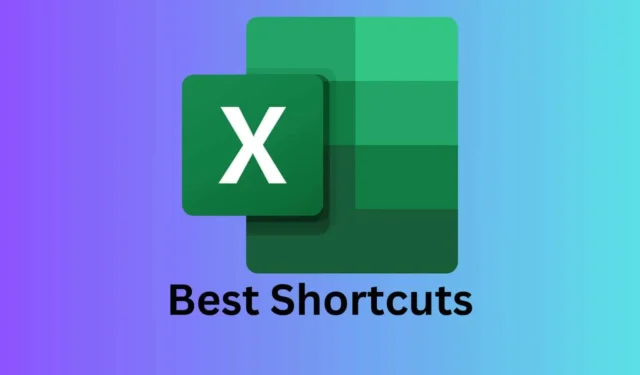



Lascia un commento